- Demo
- C# source
- VB.Net source
The sample demonstrates how to import the data from datatable to spreadsheet.
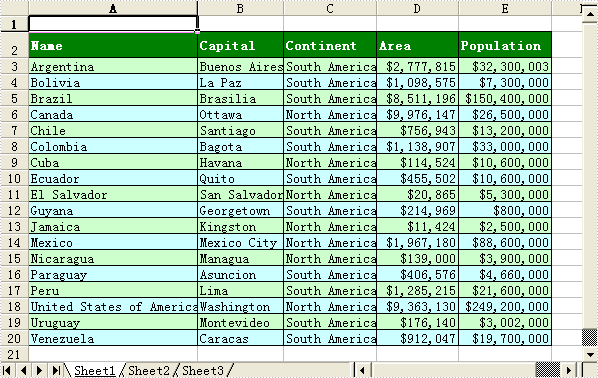
private void btnRun_Click(object sender, System.EventArgs e)
{
Workbook workbook = new Workbook();
//Initialize worksheet
Worksheet sheet = workbook.Worksheets[0];
sheet.InsertDataTable((DataTable)this.dataGrid1.DataSource,true,2,1,-1,-1);
//Sets body style
CellStyle oddStyle = workbook.Styles.Add("oddStyle");
oddStyle.Borders[BordersLineType.EdgeLeft].LineStyle = LineStyleType.Thin;
oddStyle.Borders[BordersLineType.EdgeRight].LineStyle = LineStyleType.Thin;
oddStyle.Borders[BordersLineType.EdgeTop].LineStyle = LineStyleType.Thin;
oddStyle.Borders[BordersLineType.EdgeBottom].LineStyle = LineStyleType.Thin;
oddStyle.KnownColor = ExcelColors.LightGreen1;
CellStyle evenStyle = workbook.Styles.Add("evenStyle");
evenStyle.Borders[BordersLineType.EdgeLeft].LineStyle = LineStyleType.Thin;
evenStyle.Borders[BordersLineType.EdgeRight].LineStyle = LineStyleType.Thin;
evenStyle.Borders[BordersLineType.EdgeTop].LineStyle = LineStyleType.Thin;
evenStyle.Borders[BordersLineType.EdgeBottom].LineStyle = LineStyleType.Thin;
evenStyle.KnownColor = ExcelColors.LightTurquoise;
foreach( CellRange range in sheet.AllocatedRange.Rows)
{
if (range.Row % 2 == 0)
range.CellStyleName = evenStyle.Name;
else
range.CellStyleName = oddStyle.Name;
}
//Sets header style
CellStyle styleHeader = sheet.Rows[0].Style;
styleHeader.Borders[BordersLineType.EdgeLeft].LineStyle = LineStyleType.Thin;
styleHeader.Borders[BordersLineType.EdgeRight].LineStyle = LineStyleType.Thin;
styleHeader.Borders[BordersLineType.EdgeTop].LineStyle = LineStyleType.Thin;
styleHeader.Borders[BordersLineType.EdgeBottom].LineStyle = LineStyleType.Thin;
styleHeader.VerticalAlignment = VerticalAlignType.Center;
styleHeader.KnownColor = ExcelColors.Green;
styleHeader.Font.KnownColor = ExcelColors.White;
styleHeader.Font.IsBold = true;
sheet.Columns[sheet.AllocatedRange.LastColumn - 1].Style.NumberFormat = "\"$\"#,##0";
sheet.Columns[sheet.AllocatedRange.LastColumn - 2].Style.NumberFormat = "\"$\"#,##0";
sheet.AllocatedRange.AutoFitColumns();
sheet.AllocatedRange.AutoFitRows();
sheet.Rows[0].RowHeight = 20;
workbook.SaveToFile("sample.xls");
ExcelDocViewer( workbook.FileName );
}
private void Form1_Load(object sender, System.EventArgs e)
{
Workbook workbook = new Workbook();
workbook.LoadFromFile(@"..\..\..\..\..\..\Data\DataTableSample.xls");
//Initialize worksheet
Worksheet sheet = workbook.Worksheets[0];
this.dataGrid1.DataSource = sheet.ExportDataTable();
}
private void ExcelDocViewer( string fileName )
{
try
{
System.Diagnostics.Process.Start(fileName);
}
catch{}
}
Private Sub btnRun_Click(ByVal sender As Object, ByVal e As System.EventArgs) Handles btnRun.Click
Dim workbook As Workbook = New Workbook()
'Initialize worksheet
Dim sheet As Worksheet = workbook.Worksheets(0)
sheet.InsertDataTable(CType(Me.dataGrid1.DataSource, DataTable),True,2,1,-1,-1)
'Sets body style
Dim oddStyle As CellStyle = workbook.Styles.Add("oddStyle")
oddStyle.Borders(BordersLineType.EdgeLeft).LineStyle = LineStyleType.Thin
oddStyle.Borders(BordersLineType.EdgeRight).LineStyle = LineStyleType.Thin
oddStyle.Borders(BordersLineType.EdgeTop).LineStyle = LineStyleType.Thin
oddStyle.Borders(BordersLineType.EdgeBottom).LineStyle = LineStyleType.Thin
oddStyle.KnownColor = ExcelColors.LightGreen1
Dim evenStyle As CellStyle = workbook.Styles.Add("evenStyle")
evenStyle.Borders(BordersLineType.EdgeLeft).LineStyle = LineStyleType.Thin
evenStyle.Borders(BordersLineType.EdgeRight).LineStyle = LineStyleType.Thin
evenStyle.Borders(BordersLineType.EdgeTop).LineStyle = LineStyleType.Thin
evenStyle.Borders(BordersLineType.EdgeBottom).LineStyle = LineStyleType.Thin
evenStyle.KnownColor = ExcelColors.LightTurquoise
For Each range As CellRange In sheet.AllocatedRange.Rows
If range.Row Mod 2 = 0 Then
range.CellStyleName = evenStyle.Name
Else
range.CellStyleName = oddStyle.Name
End If
Next range
'Sets header style
Dim styleHeader As CellStyle = sheet.Rows(0).Style
styleHeader.Borders(BordersLineType.EdgeLeft).LineStyle = LineStyleType.Thin
styleHeader.Borders(BordersLineType.EdgeRight).LineStyle = LineStyleType.Thin
styleHeader.Borders(BordersLineType.EdgeTop).LineStyle = LineStyleType.Thin
styleHeader.Borders(BordersLineType.EdgeBottom).LineStyle = LineStyleType.Thin
styleHeader.VerticalAlignment = VerticalAlignType.Center
styleHeader.KnownColor = ExcelColors.Green
styleHeader.Font.KnownColor = ExcelColors.White
styleHeader.Font.IsBold = True
sheet.Columns(sheet.AllocatedRange.LastColumn - 1).Style.NumberFormat = """$""#,##0"
sheet.Columns(sheet.AllocatedRange.LastColumn - 2).Style.NumberFormat = """$""#,##0"
sheet.AllocatedRange.AutoFitColumns()
sheet.AllocatedRange.AutoFitRows()
sheet.Rows(0).RowHeight = 20
workbook.SaveToFile("sample.xls")
ExcelDocViewer(workbook.FileName)
End Sub
Private Sub Form1_Load(ByVal sender As Object, ByVal e As System.EventArgs) Handles MyBase.Load
Dim workbook As Workbook = New Workbook()
workbook.LoadFromFile("..\..\..\..\..\..\Data\DataTableSample.xls")
'Initailize worksheet
Dim sheet As Worksheet = workbook.Worksheets(0)
Me.dataGrid1.DataSource = sheet.ExportDataTable()
End Sub
Private Sub ExcelDocViewer(ByVal fileName As String)
Try
System.Diagnostics.Process.Start(fileName)
Catch
End Try
End Sub

